もし、本サイトの文字の大きさを読みづらく感じるお客様は以下の方法をお試しください。
最も簡単な方法
「ctrl(controlキー)」を押しながら、
マウスのホイールを上に回転させることで拡大(ズーム)することが出来ます。

※上記の方法で操作が出来ない方は以下の方法をお試しください。
各種ブラウザごとの文字サイズ変更方法
以下はご利用のブラウザごとに、文字のサイズを変更する方法です。
代表的なブラウザにおける変更の仕方をご紹介いたします。
■InternetExplorerをご利用の場合
メニューバーの「表示」から「文字のサイズ」を選択し、”大”や”最大”などを選択し、大きさを変更してください。
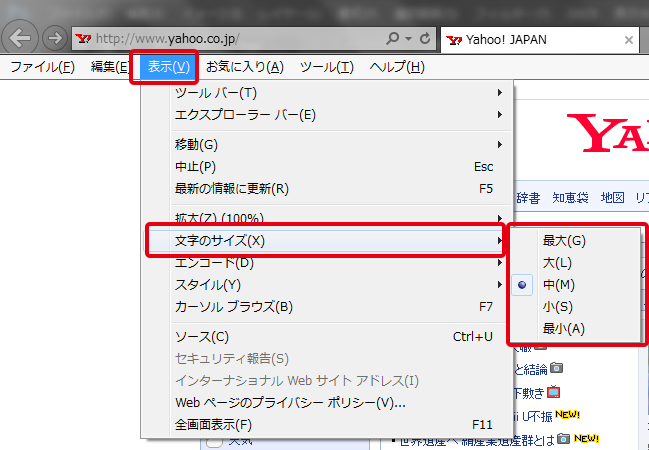
■GoogleChromeをご利用の場合
1.ブラウザのツールバーにあるメニュー をクリック
をクリック
2.「設定」を選択し、「詳細設定を表示」を選択してください。
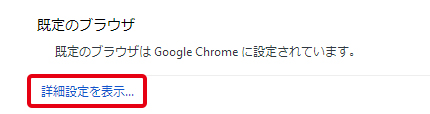
3.[ウェブ コンテンツ] セクションの [フォント サイズ] プルダウン メニューで、文字の大きさを変更してください。
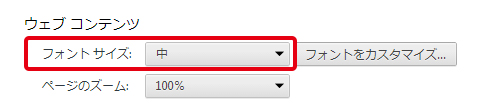
■Firefoxをご利用の場合
メニューバーの「表示」から「ズーム」を選択し、「文字サイズだけ変更」を選択して”チェック”を入れて下さい。
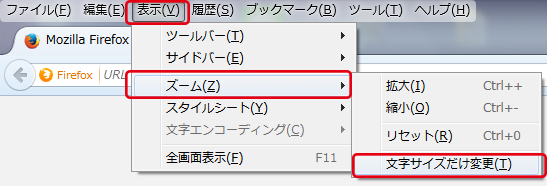
文字サイズを大きくするには Ctrl++ キーを押します。
文字サイズを小さくするには Ctrl+- キーを押します。
文字サイズを Web ページの既定の サイズに戻すには Ctrl+0 (ゼロ) キーを押します。
■Operaをご利用の場合
メニューバーの「表示」から「ズーム」を選択し、”120%”や”+10%”など、
大きくしたいパーセンテージに変更してください。
(オペラでは、文字だけでなく、画像も含めた画面全体の表示が、拡大・縮小されます)
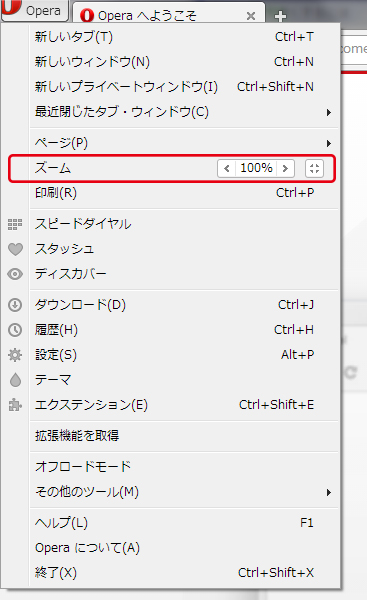
■Safariをご使用の場合
メニューバーの「表示」から「文字の拡大」または「文字の縮小」を選択し、大きさを変更してください。
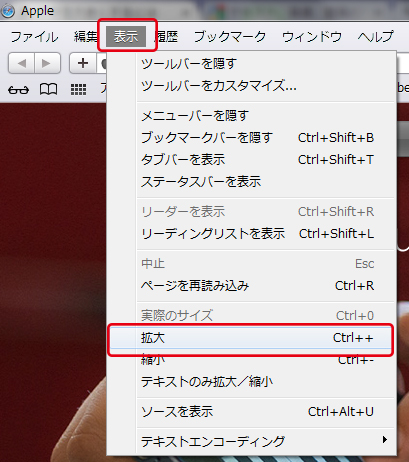
※ページによりましては体裁が崩れて表示される可能性がございますが予めご了承くださいませ。
また、各ブラウザともバージョンによりましては操作方法が異なる場合がございます。
詳しくは各ブラウザを提供しております公式サイトにてご確認くださいませ。




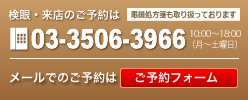
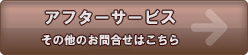



 Go to Top
Go to Top